SolidWorks正视于相信大家不会陌生,画SolidWorks草图,我们都会正视于,或者看某个面正视于都会用到,那么SolidWorks正视于有几种方法呢?SolidWorks正视于怎么调出来呢?SolidWorks正视于快捷键是什么呢?
下面SW自学网给大家总结一下,方便大家选择最合适自己的SolidWorks正视于的方式:
第一种:快捷键ctrl+8
SolidWorks正视于的快捷键就是ctrl+8,如下图所示:
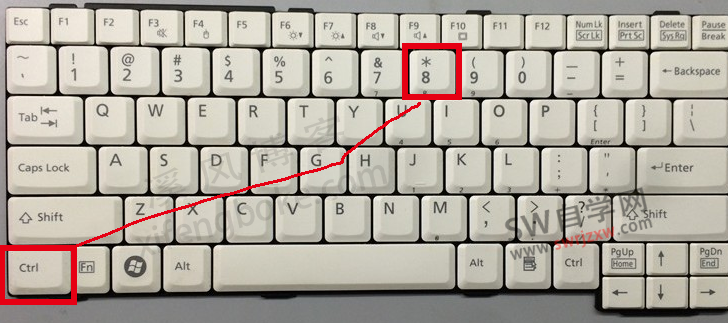
使用的话比较简单,如果你不选中面,默认就是朝向我们的面,ctrl+8就会自动正视。
如果你选中一个面,那么ctrl+8就会自动正视你选中的这个面了。
第二种:右击面,选择SolidWorks正视于按钮
直接右击面,选择正视于就行,比较好用,相比快捷键单手操作好像不太容易

第三种:调用SolidWorks正视于命令,放在界面上直接点。
1、工具栏空白处右击,自定义
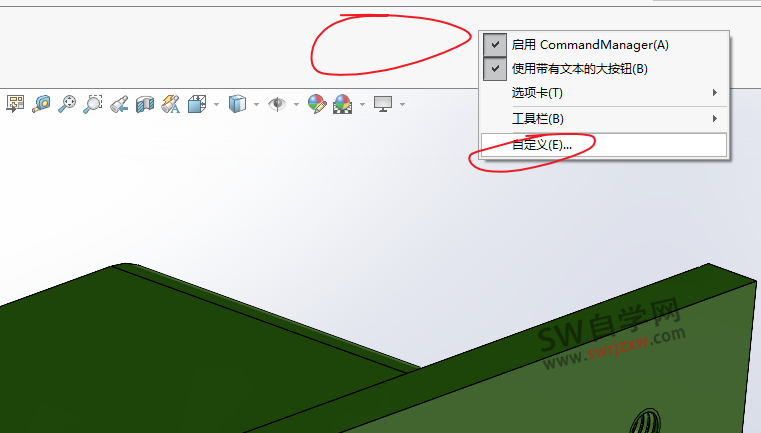
2、命令-标准视图,然后我们找到SolidWorks正视于按钮,用鼠标把它拖动到想要的位置,松开鼠标即可。
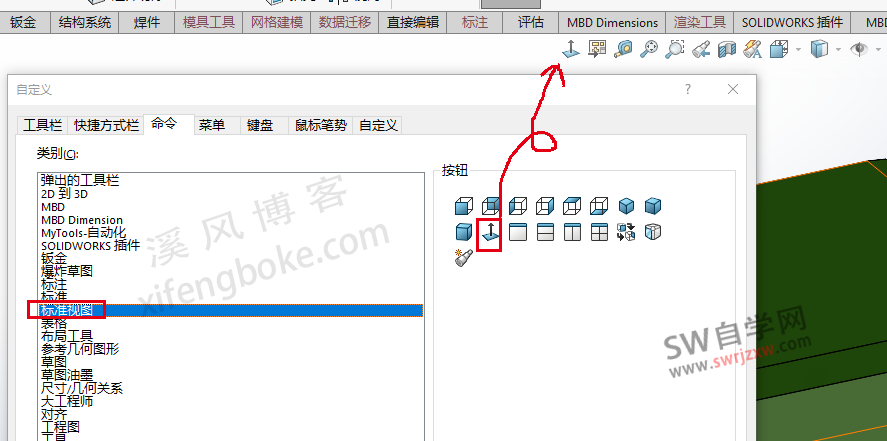
这样我们就可以直接当成命令按钮来使用啦,选中面,点正视于按钮即可。
第三种:草图自动正视于
这个SW自学网小编个人用的比较多,因为他可以在我们画草图的时候自动SolidWorks正视于。
设置方法,工具-选项,系统选项的草图里面,勾选‘在创建草图以及编辑草图时自动旋转视图以垂直于草图基准面’,简单点说就是SolidWorks正视于
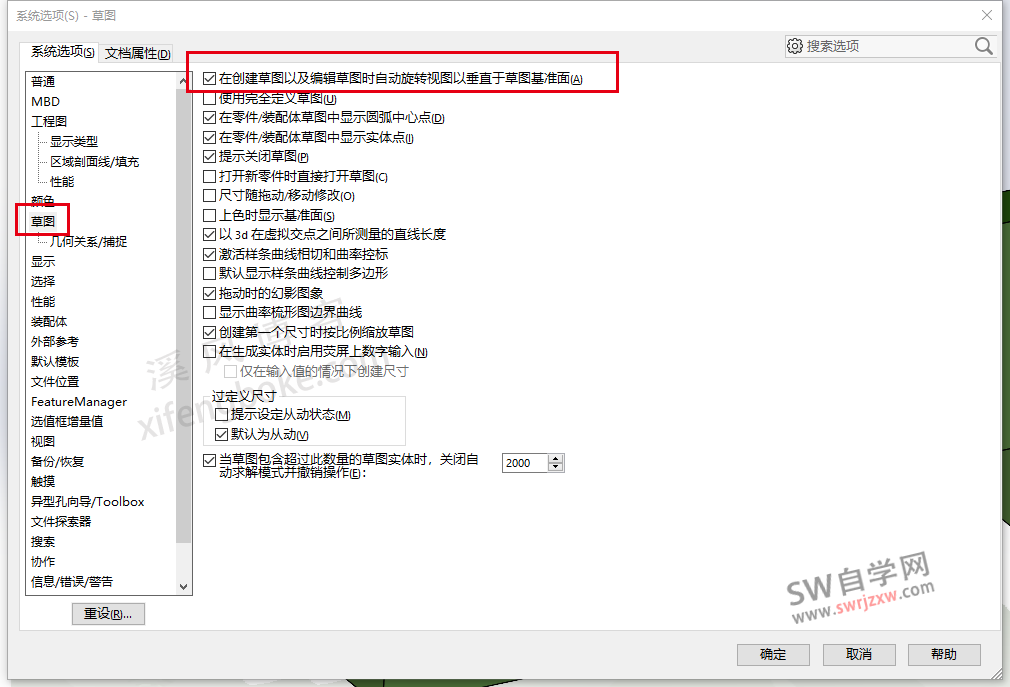
操作如下,很简单很丝滑
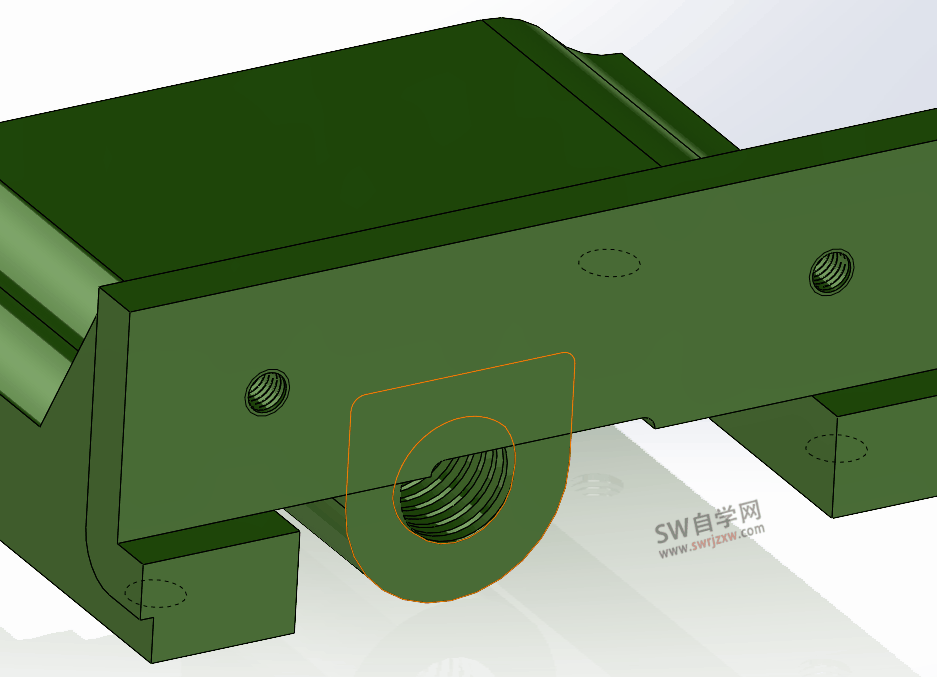
以上就是SolidWorks常见的正视于的方法,你更喜欢哪一种呢?还有什么方式呢?欢迎评论区交流学习。


多谢分享,学习了.